Jedwali la yaliyomo
Katika Microsoft Excel , jedwali egemeo ni jedwali la thamani zilizoainishwa. Katika makala haya, tutajifunza kuhusu kikundi cha jedwali la egemeo kwa wiki. Kwa kutumia jedwali la egemeo, tunaweza kufupisha, kupanga, kupanga upya, kikundi, kuhesabu, jumla au wastani wa data iliyohifadhiwa kwenye jedwali. Tutaonyesha mbinu 3 za kupanga jedwali la egemeo kwa wiki. Pia, tutaonyesha mchakato wa kutenganisha jedwali la egemeo kwa urahisi wako.
Pakua Kitabu cha Mazoezi
Unaweza kupakua kitabu cha mazoezi kutoka hapa.
Kundi kwa Wiki katika Jedwali la Pivot.xlsx
Mbinu 3 Rahisi za Kupanga Jedwali la Ege kwa Wiki katika Excel
Kwanza kabisa, tutawatambulisha na mkusanyiko wetu wa data ambao tutatumia. kwa makala hii. Tuna mkusanyiko wa data ufuatao wa kiasi cha mauzo kwa Januari. Katika picha iliyo hapa chini, tunachukua thamani kwa siku 13 pekee. Alama ya kishale inaonyesha kuwa tuna thamani zaidi katika mkusanyiko huu wa data. Unaweza kufikia mkusanyiko kamili wa data kwa kupakua kitabu cha mazoezi kilichoongezwa kwenye makala haya.

1. Weka Siku 7 Kama Wiki kwa Jedwali la Egemeo la Kundi kwa Wiki
Sasa, Katika mfano huu, tunaweza kuona jedwali la egemeo la seti yetu ya data iliyotajwa hapo awali. Tutapanga jedwali la egemeo kwa wiki kwa kutumia mbinu ya kuchagua kikundi . Hapa tutahesabu idadi ya siku kama 7 .
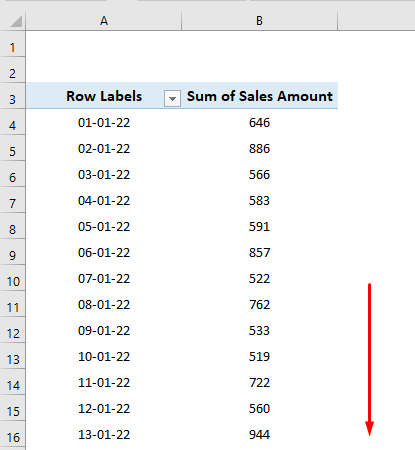
Kabla hatujapiga hatua zaidi kutatua tatizo hili tunataka uangalie picha hapa chini. Kutoka kwa picha hapa chini,tunaweza kuona kwamba siku ya kwanza ya wiki ya Januari 2022 ni 3 Januari . Siku ni Jumatatu . Kwa hivyo, kimsingi, hesabu yetu ya wiki itaanza kutoka 3 Januari . Sasa fuata maagizo yaliyotolewa hapa chini ili kuunda kikundi cha jedwali egemeo kwa wiki:

- Mwanzoni, chagua tarehe yoyote kutoka jedwali egemeo .
- Inayofuata, fanya bofya-kulia.
- Kisha, chagua chaguo Kundi kutoka kwa chaguo zilizopo.

- Sanduku jipya la mazungumzo litafunguliwa.
- Katika kisanduku, weka tarehe ya kuanza 3-01-2022 .
- Chagua chaguo kikundi kwa Siku .
- Ingiza thamani ya Idadi ya Siku 7 .
- Bonyeza Sawa . 16>
- Mwishowe, tunapanga jedwali letu la egemeo kulingana na wiki. Jedwali hili pia linatoa jumla ya kiasi cha mauzo kwa kila wiki.
- Kwanza, chagua tarehe yoyote kutoka kwenye jedwali la egemeo .
- Kisha, fanya kubofya kulia.
- Baada ya hapo, kutoka kwa chaguo zilizopo chagua chaguo Kikundi .
- Sasa tunaweza kuona kisanduku kipya cha mazungumzo.
- Katika kisanduku, weka tarehe ya kuanza. 3-01-2022 .
- Chagua kikundi cha chaguo kwa Siku .
- Tumia thamani 28 kwa sehemu Idadi ya siku .
- Kisha bonyeza Sawa .
- Kwa hivyo, sisi unaweza kuona jedwali la egemeo linachujwa kwa kipindi cha wiki 4 .
- Kwanza, chagua Kiini D5 . Weka fomula ifuatayo:
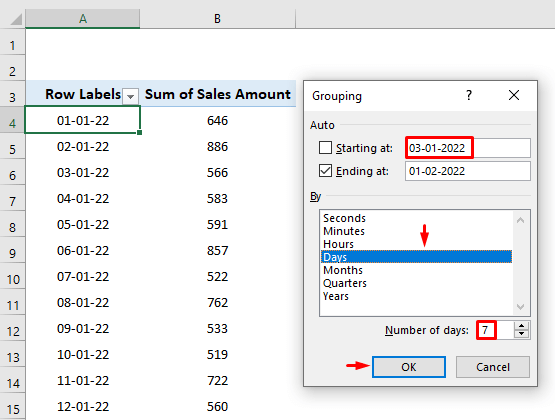

Soma zaidi: Jinsi ya Kupanga Jedwali la Pivot kwa Mwezi katika Excel
2. Tumia Vipindi vya Wiki 4 kupanga Data ya Kikundi katika Jedwali la Egemeo
Katika mfano huu, tutaendelea na jedwali letu la awali la egemeo. Lakini tutapanga data ya miezi nzima kwa kipindi cha wiki 4. Hebu tuone hatua zinazohitajika ili kutekeleza kitendo hiki:




Soma zaidi: Jinsi ya Kupanga Tarehe kwa Kuchuja katika Excel (Njia 3 Rahisi)
3. Ingiza Safu Wima kwenye Jedwali la Egemeo la Kikundi kwa Wiki
Njia nyingine ya kuvutia ya kupanga jedwali la egemeo baada ya wiki ni kuingiza safu wima ya usaidizi. Katika takwimu ifuatayo, tunaweza kuona safu wima mpya na mkusanyiko wetu wa data uliopita. Jina la safu mpya ni wiki. Tutapanga tarehe zetu kwa wiki katika safu hii. Baada ya kupanga tutapanga data zetu kwa usaidizi wa safu hii ya usaidizi. Fuata mafunzo ya hatua kwa hatua hapa chini ili kutekeleza kitendo hiki:
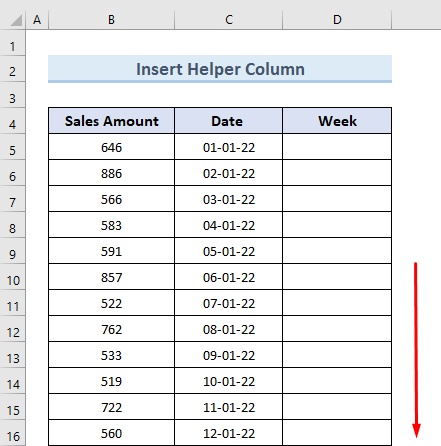
=YEAR(C5)&"-"&TEXT(WEEKNUM(C5,2),"00")
- Bonyeza Ingiza .
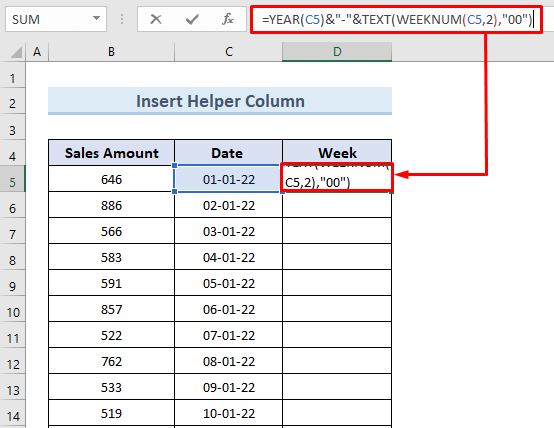
- Hapa, tunapata nambari ya wiki hadi tarehe katika kisanduku C5 .

🔎 Mfumo Unafanya Kazi Gani?
- WEEKNUM(C5,2),”00″: Sehemu hii inarejesha nambari ya wiki kwa urahisi ya thamani ya tarehe katika kisanduku C5.
- TEXT(WEEKNUM(C5,2),”00″: Toa thamani ya maandishi ya wiki. 14> YEAR(C5)&”-“&TEXT(WEEKNUM(C5,2),”00”: Rejesha thamani ya wiki na Mwaka .
- Buruta Nchi ya Kujaza zanahadi mwisho wa seti ya data ili kupata nambari ya wiki ya tarehe zote. Tunaweza pia kufanya hivyo kwa kubofya mara mbili kwenye (+) ishara ya Nchi ya Jaza .
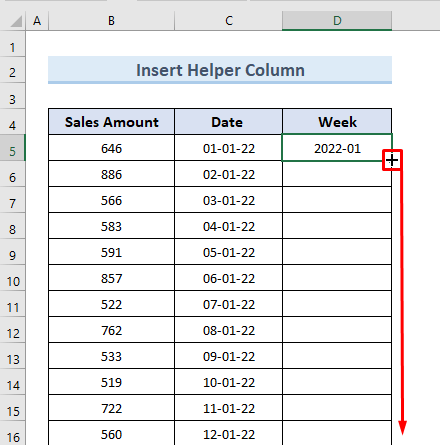
- Sasa ili kuunda jedwali la egemeo ikijumuisha safu wima mpya ya usaidizi. chagua kisanduku chochote kutoka kwa safu ya data. Katika mfano huu, tunachagua kisanduku D4 .
- Ifuatayo, nenda kwenye kichupo cha Ingiza na uchague chaguo Jedwali la Egemeo .
- Kutoka kwa thamani kunjuzi chagua chaguo Kutoka Jedwali/Safu .
- Sasa, mazungumzo mapya sanduku litafunguliwa. Excel itakuchagulia kiotomatiki Jedwali/Safu .
- Angalia chaguo Karatasi Mpya ya Kazi t na ubonyeze Sawa .
- Kutokana na hayo, tunaona sehemu ifuatayo ya kurekebisha vigezo vya jedwali la egemeo.
- Sasa weka vigezo vya jedwali la egemeo kama inavyoonyeshwa kwenye picha hapa chini. Buruta chaguo la Wiki na ulidondoshe katika nafasi ya kwanza ya sehemu ya Safu mlalo .
- Kisha, buruta chaguo la Tarehe na ulidondoshe ndani nafasi ya pili ya sehemu ya Safu mlalo .
- Baada ya hapo, buruta chaguo la Kiasi cha Mauzo na ulidondoshe kwenye ⅀ Thamani sehemu.
- Kwa hivyo, tunapata kikundi cha jedwali egemeo baada ya wiki kwa mkusanyiko wetu mpya wa data pamoja na safu wima ya usaidizi.
- Mwanzoni, chagua kisanduku chochote kwenye jedwali la egemeo.
- Inayofuata, fanya bofya kulia .
- Baada ya hapo, chagua chaguo la Toa kikundi kutoka kwa chaguo zilizopo.
- Kwa hivyo, tunapata jedwali jipya la egemeo bila kupanga.
- Kwanza, chagua kisanduku chochote kutoka kwa safu ya data.
- Inayofuata, nenda kwenye kichupo cha Uchanganuzi wa Jedwali la Pivot.
- Chagua chaguo Ondoa kikundi chini ya Kikundi sehemu.
- Mwishowe, tunapata jedwali jipya la egemeo ambalo halina kikundi.
- 14>Katika picha iliyo hapa chini, tunaweza kuona nambari ya wiki ya tarehe zote.
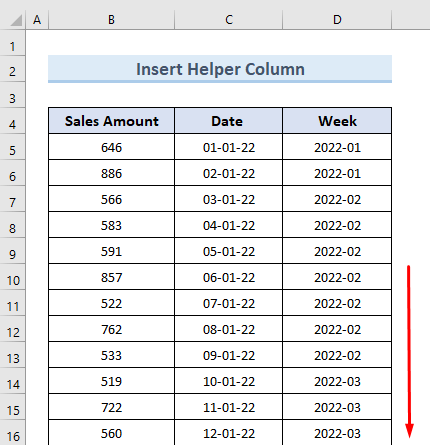
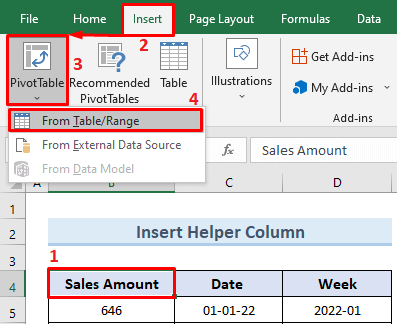

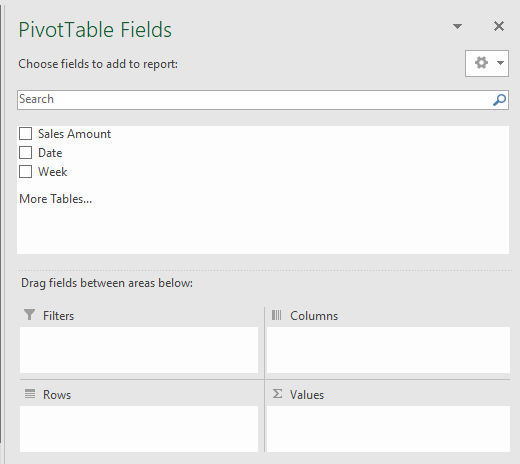


SomaZaidi: Jinsi ya Kutumia Jedwali la Egemeo la Excel Kupanga Tarehe kwa Mwezi na Mwaka
Tenganisha Data ya Wiki katika Jedwali la Egemeo
Tuseme, tumepanga jedwali la egemeo kwa wiki. Sasa tunahitaji kutenganisha meza tena. Inaweza kutokea mara kwa mara wakati utafanya mazoezi na seti za data za wakati halisi. Katika sehemu hii, tutakuonyesha mbinu mbili za kutenganisha jedwali la egemeo.
1. Tumia Chaguo la Kubofya Kulia
Katika picha iliyo hapa chini, tunaweza kuona seti ya data iliyopangwa kulingana na wiki. Tutatenganisha jedwali kwa kutumia chaguo la bofya kulia . Fanya tu hatua zifuatazo ili kutekeleza kitendo hiki.
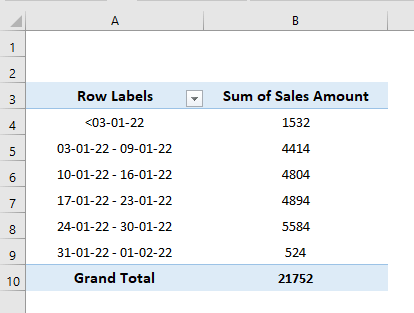
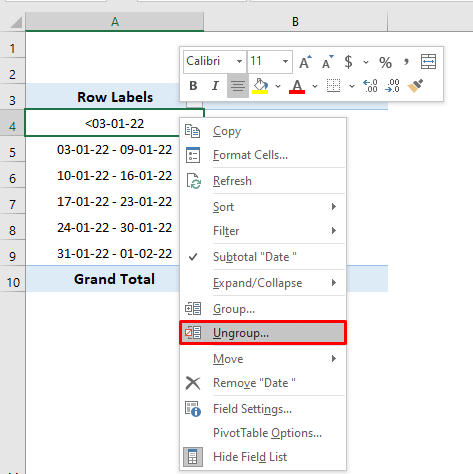

Soma Zaidi: Jinsi ya Kupanga Tarehe katika Jedwali Egemeo (Njia 7)
2. Kwa Kichupo cha Kuchanganua Jedwali la Pivot
Ili kutenganisha jedwali la egemeo kando na kutumia chaguo la bofya kulia , tunaweza pia kutumia Uchambuzi wa Jedwali la Pivot kichupo . Tutatenganisha seti ya data ifuatayo kwa kutumia kichupo cha Uchanganuzi wa Jedwali la Pivot . Hebu tuone hatua za kufanya hivi:
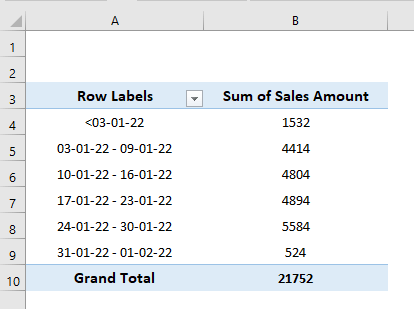
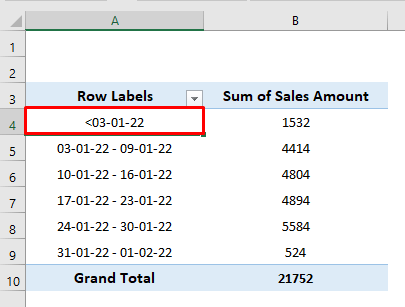

Soma zaidi: [Rekebisha] Haiwezi Kuweka Tarehe katika Jedwali la Egemeo: Suluhu 4 Zinazowezekana
Mambo ya Kukumbuka Ili Kutatua Hitilafu 
5>
Tunapofanya kazi na jedwali la egemeo, wakati mwingine tunaweza kukutana na hitilafu. Kunaweza kuwa na sababu tofauti za kuonyesha kosa. Baadhi ya sababu za kawaida ni-
- Ili kuunda kikundi ni lazima tuchague angalau maingizo mawili au zaidi. Hatuwezi kuunda kikundi chenye ingizo moja.
- Ikiwa mkusanyiko wetu wa data una visanduku tupu, tutakumbana na ujumbe wa hitilafu kwa hili.
- Pia tutapata ujumbe wa hitilafu ikiwa tutaingiza a. thamani ya maandishi katika tarehe au sehemu ya nambari au kinyume chake.
Kwa hivyo, ukikumbana na hitilafu wakati wa kupanga jedwali la egemeo katika kikundi angalia uwezekano ulio hapo juu na usuluhishe tatizo.
Hitimisho
Katika makala haya, tumeonyesha mbinu za kuunda kikundi cha jedwali egemeo baada ya wiki. Pakua kitabu cha mazoezi kilichoongezwa na makala haya na ujifanyie mazoezi kwa matokeo bora zaidi. Ikiwa unahisi mkanganyiko wa aina yoyote toa maoni yako katika kisanduku kilicho hapa chini timu yetu itakujibu mapema iwezekanavyo. Tembelea tovuti yetu Exceldemy ili kujua kuhusu vipengele vinavyovutia zaidi vya jedwali badilifu.

